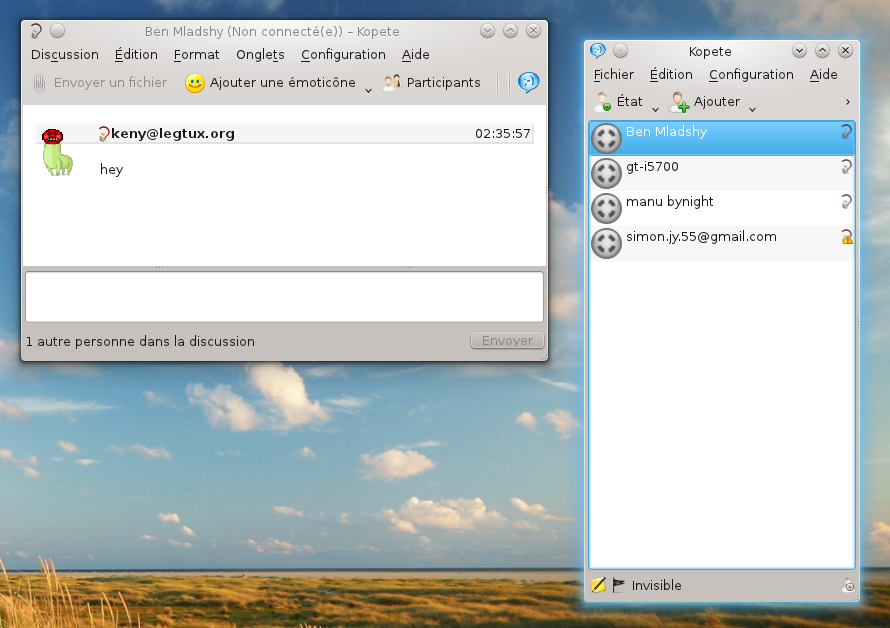Ceci est une ancienne révision du document !
Kopete : La messagerie instantanée pour KDE
Présentation
Kopete est un client de messagerie instantanée multi-protocole, intégré à l'environnement de bureau KDE. Kopete supporte entre autres les protocoles suivant :
- Jabber (libre)
- Gtalk (la VoIP nécessite l'installation d'un plugin propriétaire) (service de messagerie instantané basé sur le protocole Jabber)
- MSN (propriétaire)
- ICQ (propriétaire)
- Yahoo! Messenger (propriétaire)
- AIM (propriétaire)
Installer Kopete
Pour installer kopete cliquez ici.
Kopete devrais alors s'afficher en français, si ce n'est pas le cas vérifier que les paquets de langue sont installés en cliquant ici
Si vous préférez la ligne de commande tapez simplement :
sudo apt-get install kopete language-pack-kde-fr language-pack-kde-fr-base
Configuration de comptes
Au premier démarrage, l'utilisateur est invité à configurer un ou plusieurs compte(s) pour se connecter à un service de messagerie instantanée.
La configuration d'un compte de messagerie instantanée s'effectue généralement de la même façon pour tous les protocoles :
- création d'un compte sur un serveur de messagerie instantanée ;
- configuration du client (Kopete) avec l'adresse du compte et le mot de passe, pour avoir accès au compte.
Pour ajouter un nouveau compte ou en modifier un existant allez dans, Configuration → Configurer… → Comptes puis cliquez sur Nouveau, choisissez alors le réseau sur lequel vous désirez ouvrir un compte.
Si vous possédez déjà un compte sur ce réseau, renseignez les cases Identifiant et Mot de passe, sinon cliquez sur Créer un compte.
Jabber
Jabber est un protocole libre et gratuit, basé sur des standards ouverts. Parmi ses avantages, on compte :
- réseau décentralisé.
- simplicité de connexion.
- nombre de contacts illimité.
- les messages reçus hors-connexion vous sont automatiquement envoyés lors de votre connexion suivante.
- possibilité de chiffrer les messages.
- passerelles vers d'autres protocoles.
Vous devrez en premier lieu choisir un serveur Jabber. Vous disposez d'un large choix sur cette page. Choisissez-le en fonction de votre utilisation, le besoin d'avoir des passerelles vers d'autres protocoles, etc …
Choisissez ensuite votre pseudo, ainsi que votre mot de passe. Laissez le reste par défaut, et cliquez OK. Laissez-vous guider pour le reste de la configuration.
Facebook sur Kopete
Depuis 2010 Facebook prend en charge le support Jabber/XMPP ce qui vous permet d'utiliser des clients externe au site web pour discuter avec vos contacts.
Vous pouvez ajouter un compte de cette manière :
- Ajouter un compte jabber
- Comme identifiant : xxxxxx@chat.facebook.com [xxxxxx est votre identifiant facebook,on le trouve dans: http://www.facebook.com/xxx.xxxx?ref=profile quand on clique sur son profil.]
- Votre password facebook
GoogleTalk
Le service de messagerie instantanée développé par Google, est basé sur Jabber. La configuration est donc quasiment identique à celle suivie pour un compte Jabber. La procédure est décrite en détail sur cette page.
Windows Live Messenger (MSN)
MSN Messenger est un protocole propriétaire et fermé. Bien que Kopete soit multi-protocoles, du fait de la nature fermée de ce protocole, certaines fonctionnalités peuvent ne pas être accessibles.
L'appui sur Créer un compte vous emmène sur le site de Microsoft. Il vous faut d'abord créer un compte. En fait, c'est une adresse de courrier, que vous utiliserez également pour la messagerie électronique. Relevez l'adresse et le mot de passe de celle-ci, renseignez les cases prévues à cet effet dans Kopete, et terminez la configuration.
- Le réseau MSN est centralisé, cela veut dire que tous les messages transitent par les serveurs Microsoft situés aux USA. Il existe des soupçons quant à une censure de certains mots et messages, et il est techniquement possible pour Microsoft d'enregistrer les conversations transitant par leurs serveurs (le chiffrage des messages étant impossible).
Intégration dans KDE
Kopete permet de lier les contacts créés dans Kopete à ceux présents dans le carnet d'adresses KAddressBook (composant de Kontact). Ainsi, les informations sont partagées par les deux applications ; on peut envoyer un courrier électronique à un contact à partir de Kopete. La photo d'un contact stockée dans KAddressBook peut également être utilisée pour représenter visuellement un contact dans Kopete. Dans l'autre sens, l'état de connexion d'un contact sur un protocole de messagerie instantanée sera affiché dans l'en-tête des messages électroniques et dans la liste des contacts du carnet d'adresses.
Chiffrer les conversations
Avec Off-the-Record (OTR) Messaging
Voir ici.
Avec PGP
Avoir une clef PGP
Consulter gnupg pour créer votre clef.
Configurer PGP avec Kopete
Votre clef
Configuration → Configurer les modules → Cochez "Cryptographie" → Sélectionnez votre clef PGP → Cochez "Chiffrer les messages sortants avec cette clé" et "Ne pas demander la phrase de passe" → Appliquer → OK.
La clef de votre contact
Clic-droit sur votre contact → Sélectionnez une clé publique de cryptographie…
Activation du chiffrement
Rien à faire.
FAQ
Comment transférer un fichier avec mon compte jabber ?
Dans les paramètres de votre compte cliquer sur l'onglet Transfert de fichier, dans la case Serveur mandataire JID ajouter par exemple proxy.jabberfr.org
Plus d'information ici
Comment réafficher la barre de menu ?
Vous avez malencontreusement fait Configuration > Cacher la barre de menus ? Pas de panique : vous pouvez facilement la réafficher via Ctrl + M
Problème webcam et Kopete Ubuntu 8.10 ?
solution sur le Forum merci a castelnau
Récupérez les sources du gscpa puis compiler et installer. Ensuite installer le paquet libv4l-0 Puis pour avoir la webcam dans Kopete : lancer en console
LD_PRELOAD=/usr/lib/libv4l/v4l1compat.so kopete